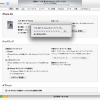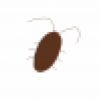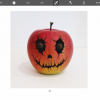引っ越しが終わってから2週間ほど経って、作業場などもかなり片付いてきました。
で、現在、その片付きつつある作業場の机の上で何をしているのかというと、Macとスーパーファミコンをつなげてプレイできる環境を作ったりして遊んでいます。
「そんな事してないで制作しろ!」ってかんじかもですが、見てください、これ子供の頃使っていたスーファミですよ。
光が当たる場所に放置していたせいで、とてつもなく黄ばんでいます。
引っ越しの準備をして片付けとかしていたら、久しぶりにやってみたくなって、わざわざ実家から持ってきました。
しかし、本来であれば我が家でスーパーファミコンをプレイすることは出来ないはずでした。
なぜなら「我が家にはテレビが無い」からです。
そこで、毎日のように使用している「Mac」を使って何とかプレイする事が出来ないかと、いろいろと調べてみて、いろいろと買いものをしました。
その結果、Macを使用してスーパーファミコンの実機を接続できる環境を作ることが出来ました。
いわゆる「キャプチャーボード」と呼ばれる機械を利用する方法です。
それを使えば、意外と簡単にレトロゲームをプレイすることができるのですね。
『mathey VIDEO CAP Mac MVCP-02MAC』を使えば遅延なども気にならずにゲーム画面を取り込むことができる

Macに対応しているキャプチャーボードは非常に少ないのですが、『mathey VIDEO CAP Mac MVCP-02MAC』という製品はその中でも定番中の定番です。
USB接続でMacにつなげるだけで、お手軽にゲーム画面をキャプチャーすることが出来ます。
本来は「ゲームの実況動画」とかを収録するために使うものだったりするのですが、普通にゲームをプレイする目的でもOKです。
逆に言うと、これとMacさえあればゲームの実況動画を作成することも簡単に出来ます。(その他にいろいろソフトが必要だったり、設定をいじらなくてはならないですけどね)
家にテレビが無くてMac(PC)しか無い場合は、レトロゲームをプレイするために、こういったキャプチャーボードを使う方法があるということです。
実機を使ってプレイする

通常だと、スーパーファミコンなどのゲーム機をそのままMacに接続することは出来ません。
特別な方法を使わなくてはならないのです。
Macで、スーパーファミコンに限らず「レトロゲーム」をプレイする方法は大きく分けて2つあります。
- エミュレーターを使う方法
- キャプチャーボードを使う方法
①の「エミュレーター」を使う方法も考えたのですが、しかし結局は②のキャプチャーボードを購入して使用することにしました。
というのも、エミュレーターではスーパーファミコンの本体を使用して、ゲームをプレイすることは出来ませんから。
これ、僕だけかもしれないのですが、せっかくなのだから当時の事を思い出しながら実機でプレイをしてみたいのですよね。
懐古厨と呼ばれても良いです。
その方が雰囲気があるし、なんとなく楽しいと思うのです。
エミュレーターはいろいろと問題を感じた
「エミュレーター」と言うのは、すご~く簡単に誤解を恐れずに言ってしまえば「MacなどのPCの中に擬似的にゲームソフトのデータを動かすことができるようにするシステム」のことです。
Macの中にそう言うゲームソフトを動かすことができるプログラムをインストールして、直接MacのHDDにゲームソフトのデータを書き込んでしまうのです。
昔のゲームソフトのデータを入手することができれば、「エミュレーター」を使用してMacの中でゲームをプレイすることが可能になるのです。
ただし、この方法は個人的にちょっと面倒くさいことがあって、それは「ゲームソフトのデータを吸い出すこと」が必要になってしまうということなのですよね。
ゲームソフトのデータを吸い出す機械(そこそこ高いです)も買わなくちゃならないし、手間です。
ちなみに、吸いだしたゲームソフトのデータを無料で配布しているサイトもネット上にはありますが、それは違法なので手を出しては絶対にダメです。(自分で自分の所有しているソフトのデータを吸い出して、個人的に遊ぶだけなら問題無いそうです。)
なんか、エミュレーターは著作権だとかの難しい問題に絡んでくるのとかもすごく面倒くさいし、何よりもこれでは実機でのプレイをすることは出来ません。
Macの内部でエミュレーターを利用する方法は、確かにゲームをプレイすることは可能です。
しかし、今回の趣旨とは合わないのです。
『mathey VIDEO CAP Mac MVCP-02MAC』なら問題なくプレイできる
その点、②の「キャプチャーボード」を使う方法ならば、ちゃんとスーパーファミコンの本体を使用してゲームを遊ぶことができるので良いと思います。
ただ、キャプチャーボードを利用する方法にもいくつか注意点があって、その1つは「遅延」の問題です。
キャプチャーボードはゲーム機のアナログな映像&音声の信号をMac(PC)で利用できるようにデジタル信号に変換する装置です。
そして何らかの原因で、その処理が遅かったりすると、とてもじゃないけどゲームをプレイするどころではない程の「ラグ(遅延)」が発生してしまうのです。
これは、そのキャプチャーボードの性能や映像をエンコードする方式によって大小あるのですが、ラグというものは必ずあるものなのだそうです。
結局のところ、こういう機械って、接続するMac(PC)の相性や性能などにも関係するんですよね。
なので、ネットで数少ないレビューを見ても完璧には判断しにくいので、本当に使えるかどうかは実際に自分で使ってみるしかありません。
で、清水の舞台から飛び下りる気持ちでmatheyの『VIDEO CAP Mac』買ってみたのですが、運良く遅延の問題は感じられませんでした。

とりあえず、マリオをちょっとだけプレイしてみたところ、このようなタイミングがシビアなアクションゲームでも問題なくプレイできました。
少なくとも、僕の感覚と使用環境では問題ないように感じています。
余談ですが実は、このmatheyのキャプチャーボードを買う前に、別のMac対応のキャプチャーボードを買ってみたのですが、それだと相当な遅延がありました。(製品名は出しませんが・・・)
それに、その製品専用のキャプチャーソフトもゲーム向きではなくて、まともにゲームをプレイすることが出来ませんでした。
今回買ってみた『VIDEO CAP Mac』はさすが、定番商品だけあって、いろんな意味で安定して動作しています。(短期間で2つものキャプチャーボードを買ってしまって無駄なことしちゃいましたけどね)
値段も安いし、お試しな気持ちでも手を出しやすいと思います。
ただ、画質はそこそこですね。
これは価格の安い、キャプチャーボードだから仕方のないことです。
高画質でレトロゲームをプレイしたり、プレイ動画を撮影したい人は、もっと高級なキャプチャーボードを買うべきです。(と言ってもMac対応の製品は少ないので選択肢はほとんどないのですが・・・)
「当時のアナログなテレビ画面を思い出しながら」という意味では、むしろMacBookProのディスプレイは綺麗すぎるくらいですけどね。
最新のMacにも付属ソフトが対応している

また、僕のいつも使っている2台のMacは、どちらも『VIDEO CAP Mac』を使用することが出来ました。
- MacBook Pro (Late2011) Mavericks(10.9.5)
- iMac (Retina 5K, 27-inch, Late 2014) Yosemite(10.10.2)
「MacBookPro Late2011」はUSBポートはUSB2.0なので、まあ普通に接続できるとは思っていたのですが、問題なのは「iMac Ratina 5Kディスプレイモデル」の方でした。
こちらのiMacはUSB3.0を搭載しています。
USB3.0と言うのは、通常であればUSB2.0にも対応しているはずです。
しかし、極稀に相性の問題か、使用できない機器も存在するのだそうです。
なので、このキャプチャーボードとの互換性があるのか?ということが、最初の問題でした。
それと、最新のOSである「Yosemite」で『VIDEO CAP Mac』の付属のキャプチャソフトである『Video GlideCapture』が使えるのか?というのが疑問でした。
何しろ、マニアックな製品ですから、最新のOSにきちんと対応できているのか?と思ってしまったからです。
で、結果的にはどちらも問題なくて、普通に使用することが出来てホッとしています。
「USBポートに接続するときはハブを介してはいけない」と説明書に書かれていたので、そこだけは注意ですね。
MacのUSBポートはいつも埋まってしまいがちですが、このキャプチャーボードを使用するときは直接本体のUSBポートに挿すようにしたほうが良さそうです。
ただ、5KのiMacでスーパーファミコンをプレイすると、ディスプレイが高性能過ぎて画像のあらが気になってしまいます。
なので、このキャプチャーボードを使用して、レトロゲームを楽しむくらいの用途だったら、Ratinaとかではない、ちょっと古めのMacの方が違和感なく楽しむことができるかもしれませんね。
ちなみに『Video GlideCapture』は付属のCDからインストールします。
そのCDには、PDF形式の説明書も一緒に収録されているので、親切にわかりやすく書かれているそれを見ながら作業をすれば使い方もわからないということはないでしょう。
S端子ケーブル
Macでスーパーファミコンをプレイするためにいろいろと買いものをしました。
キャプチャーボードもそうなのですが、何しろ小学生の時に買ってもらったものなので、付属品類が使えなくなっていたり、紛失していたからです。
快適かつ楽しくプレイをするために買う必要があるものが、幾つかあったのです。

その中の1つが「S端子AVケーブル」です。
このキャプチャーボードとスーパーファミコンを接続するケーブルは、『ステレオAVケーブル』と『S端子AVケーブル』の2種類があります。
これはスーパーファミコンの場合、どちらでも構わないのですが、『S端子AVケーブル』を使用するほうが画質がきれいなのだそうです。
なので、ちょうど当時使っていた3色の『ステレオAVケーブル』を紛失してしまっていたというのもあって、買ってみました。
もちろん問題なく接続することが出来ました。
それとACアダプターだとか、そういったものも最近は互換品が売られているのですね。

コントローラーも互換品を買ってみました。
純正品に比べて、あまり質が良いものとは思えませんが、まあ古くてボタンが効かなくなったコントローラーよりはマシでしょう。(古い純正コントローラーも裏側のネジを外して修理してみようと思ったのですが、僕の技術では上手く行きませんでした。)

古い方のコントローラーの変色がやばいですね。
時間の流れを感じます。
まとめ
我が家にはテレビが無いので、「Macでスーパーファミコンをプレイできる環境を作ってみた」と言うわけですが、最近のテレビはアナログ入力ができる端子がついていない製品も増えているそうです。
最新のゲーム機はどれもがHDMI接続が普通ですからね。
ちなみに、RCAをHDMIに変換する事ができる「アップスキャンコンバーター」いう製品も売っていますが、これも適当な物を買ってしまうと、「遅延」がかなり気になってしまう物があるそうです。
昔のゲーム機で遊ぶためには、いろいろと障害がつきものということですね。
そんなわけで、今回はMacに正式対応しているmatheyのビデオキャプチャーボード『VIDEO CAP Mac MVCP-02MAC』を買ってみたわけなのですが、かなり安上がりに済んだのかな?と思っております。
S端子AVケーブルやコントローラーを買い足しても数千円の出費で済んだわけですからね。
ちなみに余談ですが、注意点としてはスーパーファミコンではなく、その1世代前の「ファミコン」はこの方法を使用して接続することは出来ません。
初代のファミコンは「RF接続」という、もっと古いタイプの接続をしないとならないからです。
したがって、初代のファミコンソフトを実機でMacでプレイするためには、AV出力に対応している「ニューファミコン」や「ファミコン互換機」を入手して、3色のステレオAVケーブルでキャプチャーボードと接続する必要があります。(実機を持っていないので未確認ですが、通常だとニューファミコンはS端子ケーブルでは接続不可みたいです。)
そのうち、ファミコンのソフトもプレイできるようにしたいなあ・・・
以上が、Macでスーパーファミコンなどの実機でゲームをプレイする方法でした。
実はMacを使って、昔のゲーム機をプレイするのがずっと前から「やってみたいなあ」と思っていたことです。
なので、今回はやっと念願がかなったというわけですね。
暇なときにでも、懐かしい名作RPGとかを楽しみたいと思います。